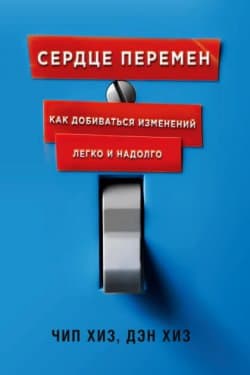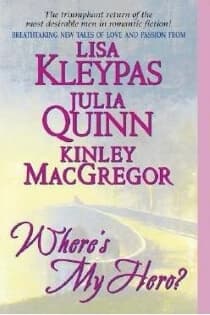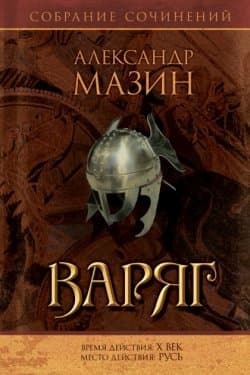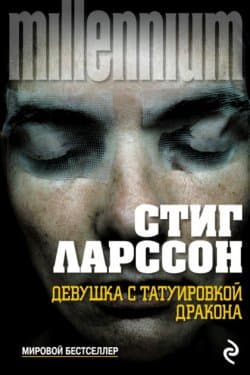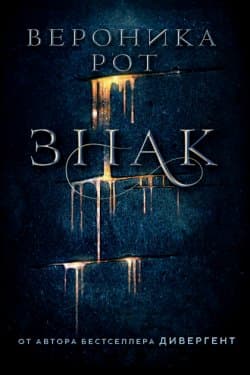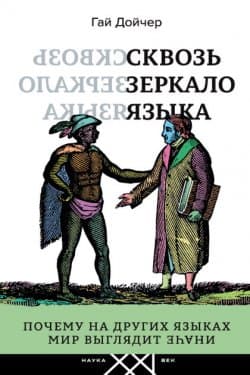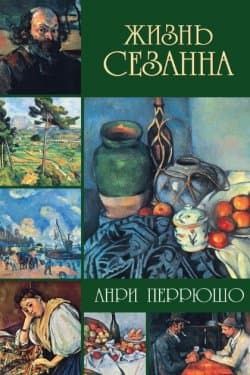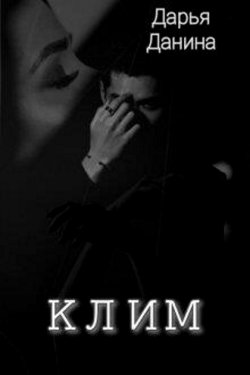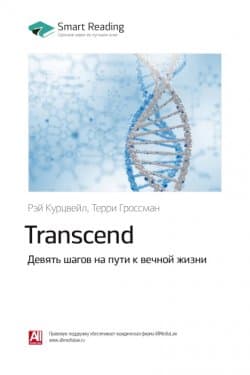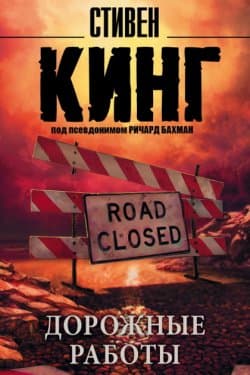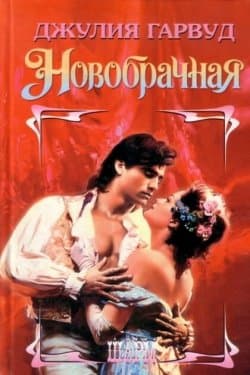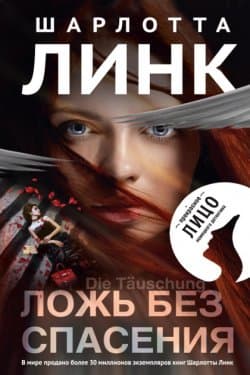Photoshop CS2 и цифровая фотография [Самоучитель] Главы 10-14 - Солоницын Юрий (2006)

-
Год:2006
-
Название:Photoshop CS2 и цифровая фотография [Самоучитель] Главы 10-14
-
Автор:
-
Жанр:
-
Серия:
-
Язык:Русский
-
Издательство:Питер
-
Страниц:50
-
ISBN:5-469-01096-1
-
Рейтинг:
-
Ваша оценка:
Photoshop CS2 и цифровая фотография [Самоучитель] Главы 10-14 - Солоницын Юрий читать онлайн бесплатно полную версию книги
Еще более мощное средство цветокоррекции и управления яркостью изображения – изменение формы цветовых кривых. Цветовые кривые задают соотношение между исходными значениями яркости пиксела (или яркости в отдельных цветовых каналах) и значениями, получаемыми после применения команды. По умолчанию эти зависимости имеют линейный вид. Например, пикселы, имеющие яркость 128, после применения команды получат точно такую же яркость. Изменяя форму этой зависимости (цветовой кривой), можно управлять яркостью пикселов и их оттенком (для этого необходимо вмешиваться в различные цветовые каналы). Преобразование может быть нелинейным – например, можно увеличить яркость темных областей, получившихся на снимке излишне густыми, или же, наоборот, затемнить темные области и осветлить светлые, усилив тем самым контраст изображения.
Рис. 14.15. Окно команды Curves
Преобразование цветовых кривых (в технике принят термин передаточная функция) выполняется при помощи команды Image • Adjustments • Curves (Изображение • Настройки • Кривые). На рис. 14.15 показано окно этой команды.
В центральной части окна находится график кривой передачи цвета. По горизонтали откладываются исходные значения яркости, а по вертикали – значения, которые будут присутствовать в изображении после обработки. При перемещении курсора над полем кривой под графиком отображаются два значения – Input (Входное значение) и Output (Выходное значение). Верхний правый угол соответствует уровню белого, нижний левый – уровню черного.
Щелкнув на градиентной полосе, расположенной под графиком, можно переключить график в режим работы с полиграфическими красками. При этом вы будете управлять не яркостью, как в используемом по умолчанию режиме, а плотностью красителя. Из расположенного над графиком списка можно выбрать конкретный цветовой канал или пункт с названием текущего цветового режима для применения преобразования одновременно ко всем каналам.
Можно изменять форму кривой при помощи мыши. Щелчок на графике позволяет создать опорную точку, которуювы затем можете переместить в нужное положение. На рис. 14.16 представлен пример кривой, используемой в данном случае для усиления контраста изображения.
Рис. 14.16. Пример изменения кривой передачи цвета с целью коррекции изображения, в данном случае —для увеличения контрастности.
Если одна из опорных точек стала вам не нужна, просто утащите ее мышью за пределы окна команды. Точка будет удалена. Выделив одну из точек мышью, вы сможете ввести с клавиатуры соответствующие ей значения исходной и получаемой яркости (координаты точки). Используйте для этого поля ввода Input (Входное значение) и Output (Выходное значение) (рис. 14.16).
В правой части окна находятся уже знакомые по работе с командой Levels (Уровни) кнопки с изображением пипеток. Используя их, можно задавать цветовые уровни, щелкая по нужным точкам изображения. Если вы хотите проверить, к какой точке кривой относится тот или иной пиксел изображения, наведите на него курсор при нажатой клавише Alt. Соответствующая точка будет выделена на кривой круглым маркером.
Использование команды Curves (Кривые) требует определенных навыков. Надо хорошо представлять, к каким изменениям в изображении приведут изменения яркости тех или иных пикселов. В данном случае имеются в виду не конкретные пикселы, а группы пикселов, имеющих сходную яркость.
СОВЕТ
Если вы замечаете, что ваша цифровая камера или сканер постоянно создает несколько
темное или, наоборот, слишком светлое изображение, можно подобрать форму кривой.
Простые приемы цветокоррекции
 Основы контентной оптимизации, Эффективная интернет-коммерция и продвижение сайтов в интернет
Основы контентной оптимизации, Эффективная интернет-коммерция и продвижение сайтов в интернет ![Photoshop CS2 и цифровая фотография [Самоучитель] Главы 1-9](/uploads/posts/2019-08/1565004608_photoshop-cs2-i-cifrovaja-fotografija-samouchitel-glavy-10-14.jpg) Photoshop CS2 и цифровая фотография [Самоучитель] Главы 1-9
Photoshop CS2 и цифровая фотография [Самоучитель] Главы 1-9 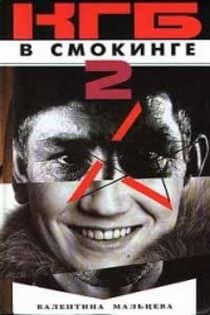 КГБ в смокинге 2 Женщина из отеля (Мэриотт) Книга 2
КГБ в смокинге 2 Женщина из отеля (Мэриотт) Книга 2  Пир теней
Пир теней  Князь во все времена
Князь во все времена  Когда порвется нить
Когда порвется нить  Пока я здесь
Пока я здесь